DE
Login- English
- Čeština
- Español
- Italiano
- Polski
- Français
- 日本語
- Home
- Über Ihren Drucker
- Druckereigenschaften
- Pronterface und USB Kabel
Pronterface und USB Kabel
Menu
- Druckerbeschreibung
- Druckereigenschaften
- Accelerometer (MK4/S, MK3.9/S) (Beschleunigungsmesser)
- Helligkeitseinstellung (SL1)
- Buddy firmware-spezifische G-Code-Befehle
- Objekt abbrechen (MK4, MK3.9, XL, MINI/+)
- Crash-Erkennung
- Crash-Dump
- Erstellen eines Harz-Kalibrierungsobjekts (SL1/SL1S)
- Speicherauszug (MK3/S/+ und MK2.5/S)
- Experimentelles Menü (MK3/S/+)
- Experimentelle Einstellungen (MK4/S, MK3.9/S, MK3.5/S, XL, MINI/+)
- Filamentsensor (MK4/S, MK3.9/S, XL)
- Filamentsensor MK3 (nicht S)
- Individuelle Firmware flashen (MK4/S, MK3.9/S, MK3.5/S)
- Flexible Stahlbleche (Wegweiser)
- GPIO Modul
- High-Flow-Druckkopf (HT90)
- Hochtemperatur-Druckkopf (HT90)
- HW Setup (MINI/MINI+)
- HW Setup (MK2.5/S & MK3/S/+)
- Internetverbindung (SL1/SL1S)
- IR Filament Sensor (MK2.5S, MK3S/+, MK3.5/S)
- IR Filamentsensor Erkennung (MK3S)
- Einstellung der Helligkeit des LCD (MK3S)
- LCD Bildschirm-Kontrasteinstellung (i3)
- Wägezelle (MK4/S, MK3.9, XL)
- Menü Struktur (SL1/SL1S)
- MMU3 Prusa-Düse vs. CHT-Düse
- Modell-Vorschau
- Network Connection (MK4S, MK3.9S)
- Nextruder Silikonsocke (XL, MK4, MK3.9)
- NFC antenna
- Rauschender Filament-Sensor (MINI)
- Drucken mit einem Klick
- Harz einfüllen und Druckbeginn
- Power Panic
- Leistungsmodi
- PP-Stahlblech
- Druck Profile (SL1/SL1S)
- Druckstatistik
- Druckerstatistiken und Systeminformationen (SL1/SL1S)
- Pronterface und USB Kabel
- Einrichten von USB-Verbindung und Pronterface
- Bedienung von Pronterface
- Prusa firmware-spezifische G-Code-Befehle
- Prusa Pro Filament Drybox
- Harz-Kalibrierung (SL1/SL1S)
- Harz Tank Reinigung (SL1/SL1S)
- Satiniertes Stahlblech
- SD Karte Sortierreihenfolge
- Glattes Stahlblech
- Ton Modus (MINI/MINI+)
- Spezielles PA Nylon Stahlblech
- SpoolJoin (MMU2S)
- Stahlblech-Profile
- Erkennung festsitzendes Filament #26101 (MK4S) #13101 (MK4) #21101 (MK3.9) #17108 (XL)
- Support Menu (MK3/S/+)
- Stützmaterial Einstellungen für den XL
- Strukturiertes Stahlblech
- Thermomodell-Kalibrierung
- Werkzeugzuordnung (XL)
- Werkzeuge und Filament-Zuordnung (XL, MMU3)
- Benachrichtigungsanzeige (SL1/SL1S)
- Touch Screen (MK4, MK3.9, MK3.5, XL)
- Tunen Menü
- Wasserlösliche Materialien (PVA/BVOH)
- Allgemeine Informationen
Pronterface ist eine Anwendung, mit der Sie Ihren Drucker überwachen und Befehle an ihn senden können. Sie können damit auch Ausdrucke über USB starten, allerdings kann die Leistung variieren.
Pronterface ist Teil von Printrun, einer Suite von 3D-Drucker-Software. Sie können die neueste Version auf GitHub herunterladen.
Pronterface war bis zur Version 2.5 Teil des Drivers & Apps Pakets. Wenn Sie diese alte Version installiert haben, haben Sie wahrscheinlich auch Pronterface bereits installiert.
Einrichten von USB-Verbindung und Pronterface

- Schliessen Sie den Drucker mit dem USB-Kabel Typ B, das Sie mit Ihrem Drucker erhalten haben, an Ihren Computer an.
- Wählen Sie den Verbindungsport in Pronterface. Mac-Benutzer verwenden /usbmodem Port, PC-Windows-Ports sind COM1, COM2, usw.; der richtige Port wird im Gerätemanager angezeigt, Linux-Benutzer schließen den Drucker über den virtuellen seriellen Port an. Wenn der Drucker angeschlossen ist, klicken Sie auf die Schaltfläche Connect. In der rechten Spalte werden die Verbindungsinformationen angezeigt.
'RPi Port' muss in den Einstellungen im LCD-Menü des Druckers auf OFF gesetzt werden, um eine USB-Verbindung zum Drucker herstellen zu können.
- Als nächster Schritt laden Sie das Modell mit der Schaltfläche Load model und wählen Sie die Schaltfläche Dateiname.gcode (im Dateinamen sind keine Sonderzeichen erlaubt).
- Sie können die Bewegung aller Druckerachsen im Kontrollbereich steuern.
- Als nächstes können Sie den Drucker vorwärmen und für den Druck vorbereiten. Stellen Sie die Temperatur für die Düse (Heater) und das Heizbett (Bed) ein und klicken Sie auf die Schaltfläche Set. Der Drucker beginnt sofort mit dem Aufheizen. Überprüfen Sie immer, ob die in Pronterface eingestellten Temperaturen für das gegebene Material korrekt sind.
- Sie können die tatsächlichen Temperaturen der Düse und des Bettes in Pronterface überprüfen.
- Wenn das Modell geladen ist, zeigt die rechte Spalte die geschätzte Druckdauer an: geschätzte Dauer (pessimistisch).
Beachten Sie beim Drucken über Pronterface, dass der Computer während des gesamten Druckvorgangs an den Drucker angeschlossen sein muss - der Computer muss daran gehindert werden, in den Ruhezustand zu gehen oder herunterzufahren. Das Trennen des Computers während des Druckens beendet den Druckvorgang ohne die Möglichkeit, das Objekt zu beenden.
Bedienung von Pronterface
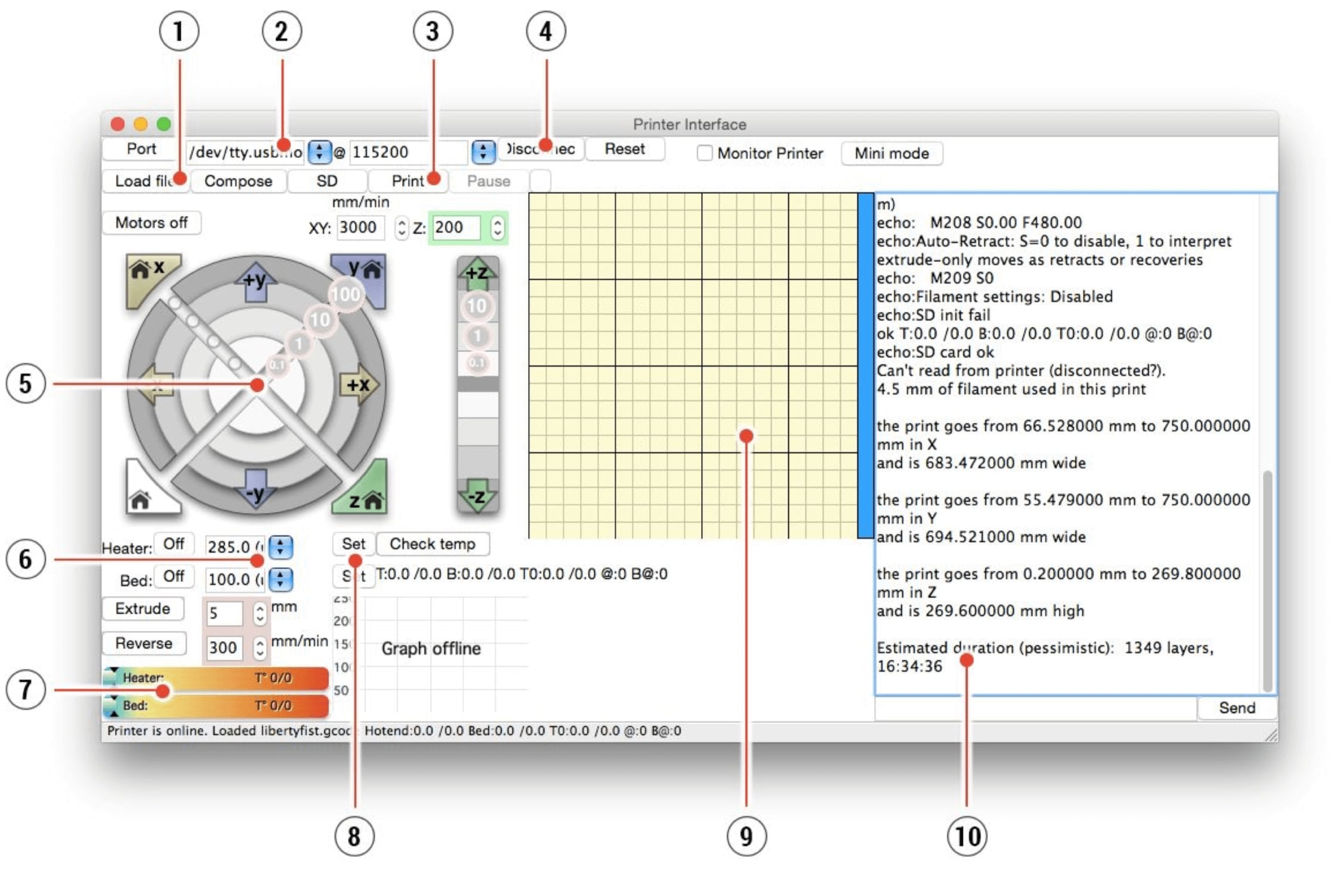
- Die Schaltfläche Load file dient zum Laden des gewünschten Modells. Das Modell muss in .gcode Dateiformat vorliegen.
- Wählen Sie den Anschluss, an den der Drucker an den Computer angeschlossen ist. (meistens /usbmodem für Mac, COM1, COM2, usw. für Windows PC).
- Die Schaltfläche Print startet den Druckvorgang.
- Die Taste Disconnect trennt den Drucker vom Computer.
- Die Druckersteuerung gibt Ihnen die Möglichkeit, die Druckerachsen zu manipulieren.
- Einstellung der Düse und Betttemperaturen.
- Thermometer.
- Mit Bestätigung der eingestellten Temperaturen, beginnt die Heizung.
- 2D-Druckverfahren Vorschau.
- Info-Panel. Geschätzte Druckzeit, Achsenposition und andere Informationen werden nach dem Laden des Modells angezeigt.
War dieser Artikel hilfreich?
Kommentare
Sie haben noch Fragen?
Wenn Sie eine Frage zu etwas haben, das hier nicht behandelt wird, sehen Sie sich unsere zusätzlichen Ressourcen an.
Und wenn das nicht ausreicht, können Sie über die Schaltfläche unten oder an die [email protected] eine Anfrage senden.